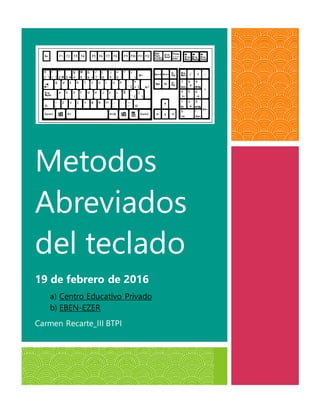
Metodos abreviados del teclado
- 1. Metodos Abreviados del teclado 19 de febrero de 2016 a) Centro Educativo Privado b) EBEN-EZER Carmen Recarte_III BTPI
- 2. Metodos Abreviados del Teclado Los métodos abreviados de teclado son combinaciones de dos o más teclas que se pueden presionar para llevar a cabo una tarea que normalmente requeriría un mouse u otro dispositivo señalador. Facilitan la interacción con el equipo, lo que permite ahorrar tiempo y esfuerzo al trabajar con Windows y otros programas. La mayoría de los programas también incluyen teclas de aceleración para facilitar el trabajo con los menús y otros comandos. Examine los menús de los programas para ver las teclas de aceleración. La letra subrayada de un elemento de menú suele indicar que, al presionar la tecla Alt junto con la tecla correspondiente a la letra subrayada, se producirá el mismo efecto que al hacer clic en ese elemento de menú. Al presionar la tecla Alt en algunos programas, como en Paint y WordPad, se muestran comandos etiquetados con teclas adicionales que puede presionar para usarlos. 1) Combinaciones de teclas de sistema de Windows a) F1: Ayuda b) CTRL+ESC: abrir el menú Inicio c) ALT+TAB: cambiar entre programas abiertos d) ALT+F4: salir del programa e) MAYÚS+SUPR: eliminar un elemento permanentemente f) Logotipo de Windows+L: bloquear el equipo (sin usar CTRL+ALT+SUPR) 2) Combinaciones de teclas de programa de Windows a) CTRL+C: copiar b) CTRL+X: cortar c) CTRL+V: pegar d) CTRL+Z: deshacer e) CTRL+B: negrita f) CTRL+U: subrayado
- 3. g) CTRL+I: cursiva 3) Combinaciones de clic del mouse y modificadores del teclado para objetos del Shell a) MAYÚS+clic con el botón secundario: muestra un menú que contiene comandos alternativos. b) MAYÚS+doble clic: ejecuta el comando alternativo predeterminado (el segundo elemento del menú) c) ALT+doble clic: muestra las propiedades d) MAYÚS+SUPR: elimina un elemento inmediatamente sin colocarlo en la Papelera de reciclaje 4) Comandos generales sólo de teclado a) F1: inicia la Ayuda de Windows b) F10: activa las opciones de la barra de menús c) MAYÚS+F10: abre el menú contextual del elemento seleccionado (es igual que hacer clic con el botón secundario en un objeto d) CTRL+ESC: abre el menú Inicio (use las teclas de dirección para seleccionar un elemento) e) CTRL+ESC o ESC: selecciona el botón Inicio (presione la tecla TAB para seleccionar la barra de tareas, o bien presione MAYÚS+F10 para abrir un menú contextual) f) CTRL+MAYÚS+ESC: abre el Administrador de tareas de Windows g) ALT+FLECHA DERECHA: abre un cuadro de lista desplegable
- 4. h) ALT+TAB: cambia a otro programa en ejecución (mantenga presionada la tecla ALT y, a continuación, pulse la tecla TAB para ver la ventana de conmutación de tareas) i) MAYÚS: mantenga presionada la tecla MAYÚS mientras inserta un CD-ROM para omitir la característica de ejecución automática j) ALT+ESPACIO: muestra el menú Sistema de la ventana principal (desde el menú Sistema se puede restaurar, mover, cambiar el tamaño, minimizar, maximizar o cerrar la ventana) k) ALT+- (ALT+guión): muestra el menú Sistema de la ventana secundaria de la interfaz de múltiples documentos (MDI) (desde el menú Sistema de la ventana secundaria de MDI se puede restaurar, mover, cambiar el tamaño, minimizar, maximizar o cerrar la ventana secundaria) l) CTRL+TAB: cambia a la siguiente ventana secundaria de un programa de interfaz de múltiples documentos (MDI) m) ALT+letra subrayada del menú: abre el menú n) ALT+F4: cierra la ventana activa o) CTRL+F4: cierra la ventana activa de la Interfaz de múltiples documentos (MDI) p) ALT+F6: conmuta entre varias ventanas del mismo programa (por ejemplo, cuando se muestra el cuadro de diálogo Buscar del Bloc de notas, ALT+F6 cambia entre el cuadro de diálogo Buscar y la ventana principal del Bloc de notas) 5) Métodos abreviados de objetos de Shell y carpetas generales, y del Explorador de Windows Para un objeto seleccionado: a) F2: cambiar el nombre del objeto
- 5. b) F3: buscar todos los archivos c) CTRL+X: cortar d) CTRL+C: copiar e) CTRL+V: pegar f) MAYÚS+SUPR: eliminar la selección inmediatamente, sin mover el elemento a la Papelera de reciclaje g) ALT+ENTRAR: abrir las propiedades del objeto seleccionado Para copiar un archivo a) Mantenga presionada la tecla CTRL mientras arrastra el archivo a otra carpeta. Para crear un acceso directo a) Mantenga presionadas la teclas CTRL+MAYÚS mientras arrastra un archivo al escritorio o a una carpeta. 6) Control de carpetas generales y accesos directos a) F4: selecciona el cuadro Ir a una carpeta diferente y baja las entradas del cuadro (si la barra de herramientas está activa en el Explorador de Windows) b) F5: actualiza la ventana activa. c) F6: se mueve entre paneles en el Explorador de Windows d) CTRL+G: abre la herramienta Ir a la carpeta (sólo en el Explorador de Windows en Windows 95) e) CTRL+Z: deshacer el último comando f) CTRL+A: seleccionar todos los elementos en la ventana activa g) RETROCESO: cambiar a la carpeta principal h) MAYÚS+clic+botón Cerrar: En las carpetas, cierra la carpeta actual y todas las carpetas primarias
- 6. 7) Control del árbol del Explorador de Windows a) Teclado numérico *: expande todo lo que se encuentre bajo la selección actual b) Teclado numérico +: expande la selección actual c) Teclado numérico -: contrae la selección actual. d) FLECHA DERECHA: expande la selección actual si no está expandida; en caso contrario, va al primer elemento secundario e) FLECHA IZQUIERDA: contrae la selección actual si está expandida; en caso contrario, va al elemento principal 8) Control de propiedades a) CTRL+TAB/CTRL+MAYÚS+TAB: desplazarse por las fichas de propiedades 9) Métodos abreviados de Accesibilidad a) Presionar la tecla MAYÚS cinco veces: activa y desactiva StickyKeys b) Mantener presionada la tecla MAYÚS derecha durante ocho segundos: activa y desactiva FilterKeys c) Mantener presionada la tecla BLOQ NUM durante cinco segundos: activa y desactiva ToggleKeys d) ALT izquierda+MAYÚS izquierda+BLOQ NUM: activa y desactiva MouseKeys e) ALT izquierda+MAYÚS izquierda+IMPR PANT: activa y desactiva el contraste alto 10) Teclas de Microsoft Natural Keyboard a) Logotipo de Windows: Menú Inicio b) Logotipo de Windows+R: cuadro de diálogo Ejecutar
- 7. c) Logotipo de Windows+M: minimizar todo d) MAYÚS+Logotipo de Windows+M: deshacer minimizar todo e) Logotipo de Windows+F1: Ayuda f) Logotipo de Windows+E: Explorador de Windows g) Logotipo de Windows+F: buscar archivos o carpetas h) Logotipo de Windows+D: minimiza todas las ventanas abiertas y muestra el escritorio i) CTRL+Logotipo de Windows+F: buscar equipo j) CTRL+Logotipo de Windows+TAB: mueve el foco de Inicio a la barra de herramientas Inicio rápido, a la bandeja del sistema (use la FLECHA DERECHA o FLECHA IZQUIERDA para mover el foco a los elementos de la barra de herramientas Inicio rápido y de la bandeja del sistema) k) Logotipo de Windows+TAB: recorrer los botones de la barra de tareas l) Logotipo de Windows+Inter: cuadro de diálogo Propiedades del sistema m) Tecla de aplicación: muestra el menú contextual del elemento seleccionado 11) Microsoft Natural Keyboard con software IntelliType instalado a) Logotipo de Windows+L: cerrar sesión de Windows b) Logotipo de Windows+P: inicia el Administrador de impresión c) Logotipo de Windows+C: abre el Panel de control d) Logotipo de Windows+V: inicia el Portapapeles e) Logotipo de Windows+K: abre el cuadro de diálogo Propiedades de teclado
- 8. f) Logotipo de Windows+I: abre el cuadro de diálogo Propiedades del mouse g) Logotipo de Windows+A: inicia las opciones de Accesibilidad (si está instalado) h) Logotipo de Windows+BARRA ESPACIADORA: muestra la lista de teclas de método abreviado de Microsoft IntelliType i) Logotipo de Windows+S: Activa y desactiva BLOQ MAYÚS 12) Comandos de teclado para cuadros de diálogo a) TAB: Va al siguiente control del cuadro de diálogo b) MAYÚS+TAB: ir al control anterior del cuadro de diálogo c) BARRA ESPACIADORA: si el control actual es un botón, equivale a hacer clic en él. Si el control actual es una casilla de verificación, equivale a activar o desactivar la casilla de verificación. Si el control actual es una opción, se selecciona la opción. d) ENTRAR: equivale a hacer clic en el botón seleccionado (el botón que muestra el contorno) e) ESC: equivale a hacer clic en el botón Cancelar f) ALT+letra subrayada del elemento del cuadro de diálogo: ir al elemento correspondiente
- 9. 1. 7. Para copiar un archivo Mantenga presionada la tecla CTRL mientras Para crear un acceso directo Mantenga presionadas la teclas CTRL+MAYÚ 2. 8. Control de carpetas generales y accesos directos F4: selecciona el cuadro Ir a una carpeta diferente y baja las entradas del cuadro (si la b F5: actualiza la ventana activa. F6: se mueve entre paneles en el Explorador de Windows CTRL+G: abre la herramienta Ir a la carpeta (sólo en el Explorador de Windows en Wind CTRL+Z: deshacer el último comando CTRL+A: seleccionar todos los elementos en la ventana activa RETROCESO: cambiar a la carpeta principal MAYÚS+clic+botón Cerrar: En las carpetas, cierra la carpeta actual y todas las carpetas 3. 9. Control del árbol del Explorador de Windows Teclado numérico *: expande todo lo que se encuentre Teclado numérico +: expande la selección actual Teclado numérico -: contrae la selección actual. FLECHA DERECHA: expande la selección actual si no FLECHA IZQUIERDA: contrae la selección actual si est 4. 10. Control de propiedades CTRL+TAB/CTRL+MAYÚS+T 5. 11. Métodos abreviados de Accesibilidad Presionar la tecla MAYÚS cinco veces: activa y desactiva StickyKeys Mantener presionada la tecla MAYÚS derecha durante ocho segundos: activa y desactiv Mantener presionada la tecla BLOQ NUM durante cinco segundos: activa y desactiva To ALT izquierda+MAYÚS izquierda+BLOQ NUM: activa y desactiva MouseKeys ALT izquierda+MAYÚS izquierda+IMPR PANT: activa y desactiva el contraste alto 6. 12. Teclas de Microsoft Natural Keyboard Logotipo de Windows: Menú Inicio Logotipo de Windows+R: cuadro de diálogo Ejecutar Logotipo de Windows+M: minimizar todo MAYÚS+Logotipo de Windows+M: deshacer minimizar todo Logotipo de Windows+F1: Ayuda Logotipo de Windows+E: Explorador de Windows Logotipo de Windows+F: buscar archivos o
- 10. carpetas Logotipo de Windows+D: minimiza todas las ventanas abiertas y muestra el escrit CTRL+Logotipo de Windows+F: buscar equipo CTRL+Logotipo de Windows+TAB: mueve el foco de Inicio a la barra de herramie Logotipo de Windows+TAB: recorrer los botones de la barra de tareas Logotipo de Windows+Inter: cuadro de diálogo Propiedades del sistema Tecla de aplicación: muestra el menú contextual del elemento seleccionado 7. 13. Microsoft Natural Keyboard con software IntelliType instalado Logotipo de Windows+L: cerrar sesión de Windows Logotipo de Windows+P: inicia el Administrador de impresión Logotipo de Windows+C: abre el Panel de control Logotipo de Windows+V: inicia el Portapapeles Logotipo de Windows+K: abre el cuadro de diálogo Propiedades de tec Logotipo de Windows+I: abre el cuadro de diálogo Propiedades del mou Logotipo de Windows+A: inicia las opciones de Accesibilidad (si está in Logotipo de Windows+BARRA ESPACIADORA: muestra la lista de tecla Logotipo de Windows+S: Activa y desactiva BLOQ MAYÚS 8. 14. Comandos de teclado para cuadros de diálogo TAB: Va al siguiente control del cuadro de diálogo MAYÚS+TAB: ir al control anterior del cuadro de diálogo BARRA ESPACIADORA: si el control actual es un botón, equivale a hacer clic en él. Si e ENTRAR: equivale a hacer clic en el botón seleccionado (el botón que muestra el contor ESC: equivale a hacer clic en el botón Cancelar ALT+letra subrayada del elemento del cuadro de diálogo: ir al elemento correspondiente
